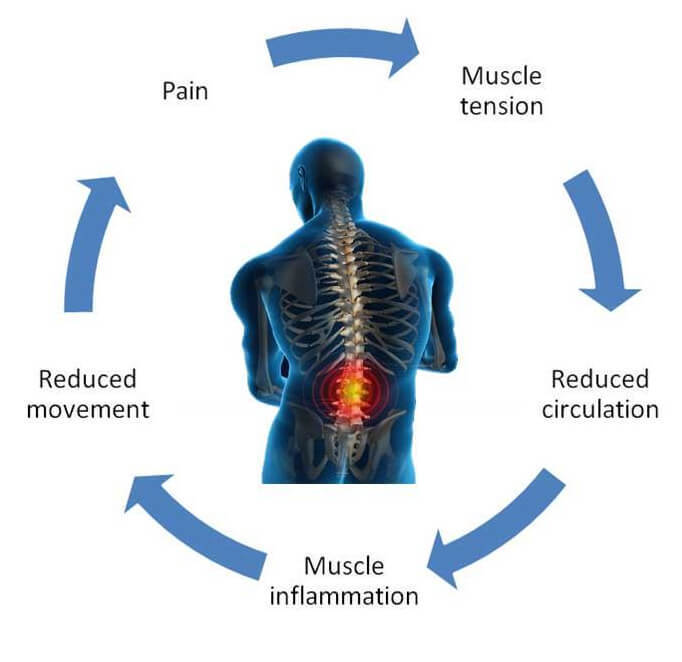Обнаружен вирус как вылечить

Если вы столкнулись с описанными выше проблемами, будьте готовы спасать свой телефон. Мы расскажем, как удалить вирус с телефона различными способами.
1. Начнем с самого простого. Если вы не сделали это раньше, поставьте на свое устройство одну из антивирусных программ и запустите проверку. Есть бесплатные и платные антивирусы, воспользуйтесь продуктами известных производителей. Следуйте указаниям антивируса и удалите те файлы, которые он укажет, как подозрительные. Удалите скачанный антивирус, скачайте еще один и снова проведите проверку.
2. К сожалению, этот вариант помогает не всегда. Если вирусы уже в телефоне, они могут запрещать антивирусу работать правильно. Постарайтесь минимизировать вред, которые причиняет вирус вашему андроид устройству и вашему кошельку: включите режим «В самолете», чтобы программы не имели доступ к интернету. Затем проверьте список приложений. Если среди них есть те, что вам неизвестны, или недавно установлены — удалите их. Также можно посмотреть в «Диспетчере приложений» телефона, какие из них работают активнее других и расходуют максимум трафика. Удалить их можно прямо из корневой папки на главном диске — при подключении к компьютеру. Найдите файл с названием программы и расширением apk, удалите его.
3Удалить вирус с телефона на базе Андроид достаточно быстро можно, если найти вредную программу в списке «администраторов» и отобрать у нее права. Для этого зайдите в меню «Настройки», выберите вкладку «Безопасность» и найдите подпункт с правами приложений. Также это меню может находиться в папке «Приложения». Проверьте, какие права у установленных у вас приложений и при необходимости ограничьте их. В любом случае, нет необходимости доверять программам от сторонних разработчиков все свои секреты.
4. Если удалить программу, которая вам кажется подозрительной, не получается, перейдите в безопасный режим. Для этого нужно выключить телефон, а включая его, зажать кнопку уменьшения громкости. В этом режиме запускаются только системные программы и у вас будет возможность удалить сторонние приложения или отключить их права.
5. Можно удалить вирус через компьютер: если на вашем десктопе установлены антивирусные программы, то они чаще всего сильнее и более продвинуты, чем мобильные версии. Так что телефон можно проверить на вирусы через ПК. Для этого нужно подключить андроид устройство к компьютеру или ноутбуку в режиме «Отладка через USB». Для этого нужно зайти в меню «Настройки», найти там подпункт «Для разработчиков» и включить эту функцию. Затем именно это нужно выбрать в появившемся меню при подключении телефона кабелем. Смартфон откроется как дополнительный диск или флешка, просканируйте его антивирусом полностью. Удалите все найденные угрозы.
6. Самый безотказный способ — откат к заводским настройки. Для того, чтобы это прошло безболезненно, возьмите за правило делать резервную копию вашего смартфона раз в неделю — две недели.
Чтобы вернуться к заводским настройкам, зайдите в меню «Настройки» телефона, выберите там пункт «Система» и зайдите в пункт «Сброс». Там уже можно выбрать пункт «Восстановление до заводских настроек». Помните, что эта процедура сотрет всю информацию с вашего телефона, удалит все контакты, фотографии, приложения. Затем восстановить их можно будет из резервной копии.
7. Если на вашем телефоне обосновался вирус, который не дает зайти в меню, сбрасывайте телефон через компьютер. Только обязательно включите свежий антивирус, присоединяя устройство Андроид к ПК. После подключения USB-кабеля, включите телефон и выберите пункт: сбросить до заводских настроек. В этом случае баннер, закрывший экран, не помешает это сделать.
Источник
Что такое компьютерный вирус?
Компьютерный вирус — это небольшая программа, которая распространяется между компьютерами и мешает их нормальному функционированию. Компьютерный вирус может повреждать или удалять данные, использовать клиент электронной почты для рассылки вируса на другие компьютеры или даже полностью удалять содержимое жесткого диска.
Компьютерные вирусы зачастую распространяются с использованием вложений в сообщения электронной почты или мгновенных сообщений. По этой причине не следует открывать вложения в сообщениях электронной почты, полученных из неизвестных источников. Вирусы могут быть замаскированы под забавные изображения, поздравительные открытки, звуковые или видеофайлы. Кроме того, компьютерные вирусы распространяются через файлы, загружаемые из Интернета. Они могут быть скрыты в пиратском программном обеспечении или в других файлах и программах, загружаемых пользователями.
Симптомы наличия вирусов
Сведения о симптомах наличия компьютерного вируса см. на веб-сайте
Безопасность ПК Майкрософт.
Что такое вирус-червь?
Вирус-червь — это компьютерный код, который распространяется без взаимодействия с пользователем. Большинство вирусов-червей содержится во вложениях электронной почты. Они заражают компьютер при открытии таких вложений. Вирус-червь осуществляет поиск файлов на зараженном компьютере, таких как адресные книги или временные веб-страницы, которые содержат адреса электронной почты. Вирус-червь использует эти адреса для рассылки зараженных сообщений электронной почты, зачастую эти программы подделывают адреса отправителей в последующих сообщениях электронной почты, чтобы казалось, что сообщения пришло от знакомого вам человека. Вирусы-черви, которые автоматически распространяются через сообщения электронной почты, сети или уязвимости операционной системы, чаще всего наносят вред системам, прежде чем бывают обнаружены. Вирусы-черви не всегда разрушают систему компьютеров, но обычно их наличие негативно сказывается на производительности компьютера и ведет к нестабильной работе.
Что такое программа-троян?
Вредоносная программа типа «Троянский конь» — вредоносная программа, которая скрывается внутри других программ. На компьютер такая программа-троян попадает вместе с законными программами, например, с заставками. Затем эта программа помещает код в операционную систему, который позволяет злоумышленнику получить доступ к зараженному компьютеру. Подобные программы обычно не распространяются сами по себе. Они распространяются за счет вирусов, вирусов-червей и загружаемого программного обеспечения.
Что такое программа-шпион?
Программа-шпион может быть установлена на компьютере без ведома пользователя. Эти программы могут изменять конфигурацию вашего компьютера или собирать публичные данные и конфиденциальные сведения. Программы-шпионы могут отслеживать осуществляемый вами поиск в Интернете, а также переправлять вас на другие веб-сайты, отличные от тех, которые вы намереваетесь открыть.
Что такое мошенническая программа по обеспечению безопасности?
Мошенническая программа по обеспечению безопасности пытается убедить пользователя, что компьютер заражен, и предлагает загрузить или купить продукт, который устранит компьютерный вирус. Имена таких продуктов зачастую содержат слова Antivirus, Shield, Security, Protection или Fixer. Благодаря этому они кажутся легальными. Часто они запускаются сразу же после загрузки программы или при следующем запуске компьютера. Мошеннические программы по обеспечению безопасности могут препятствовать запуску приложений, например, Internet Explorer. Мошеннические программы по обеспечению безопасности могут также отображать легальные и важные файлы Windows как вирусы. Стандартные сообщения об ошибках или всплывающие сообщения могут содержать следующие предложения:
Внимание!
Ваш компьютер заражен!
Этот компьютер заражен программой-шпионом и программой для показа рекламы.
Примечание. Если у вас появилось сообщение во всплывающем диалоговом окне, которое напоминает такое предупреждение, нажмите клавиши ALT+F4 на клавиатуре, чтобы закрыть его. Не нажимайте ничего внутри диалогового окна. Если при попытках закрыть окно предупреждение продолжает появляться, это указывает на то, что вероятнее всего это сообщение создано вредоносной программой.
Вы действительно хотите покинуть эту страницу?
Ваш компьютер заражен! Эти программы могут привести к потри данных и повреждению файлов, поэтому их необходимо удалить как можно скорее. Нажмите ОТМЕНА, чтобы избежать этого. Вернитесь на страницу безопасности системы и загрузите ее, чтобы обеспечить безопасность вашего ПК.
Чтобы продолжить, нажмите «OK». Чтобы остаться на данной странице, нажмите «Отмена».
Если у вас появилось данное сообщение, не загружайте и не приобретайте данное ПО.
Что такое вредоносная программа?
Вредоносная программа — термин, который используется для обозначения вредоносного ПО, которое разработано для причинения ущерба или для осуществления нежелательных действий в рамках компьютерной системы. Ниже приведены примеры вредоносных программ.
- Вирусы
- Вирусы-черви
- Программы-троян
- Программа-шпион
- Мошеннические программы по обеспечению безопасности
Удаление таких вредоносных программ, как вирусы, программы-шпионны и мошеннические программы по обеспечению безопасности.
Удаление компьютерного вируса или программы-шпиона может быть сложной задачей без средств удаления вредоносных программ. Некоторые вирусы и программы-шпионы могут переустановить свою копию после обнаружения и удаления. К счастью, пользователь может полностью удалить нежелательное ПО, обновив систему и воспользовавшись средствами удаления вредоносных программ.
Для получения дополнительных сведений о удалении компьютерного вируса и программы-шпиона см. следующую статью базы знаний Майкрософт:
2671662. Ресурсы и рекомендации Майкрософт по борьбе с вредоносными программами и вирусами.
Примечание. Если вы не можете получить доступ к Интернету на своем компьютере, используйте другой компьютер, чтобы выполнить на зараженном компьютере действия из раздела «Сброс параметров настройки прокси-сервера Internet Explorer».
Чтобы удалить компьютерный вирус и другие вредоносные программы, выполните указанные ниже действия по порядку.
Установка последних обновлений Центра обновлений Майкрософт
Примечание. Компьютерный вирус может препятствовать получению доступа к Центру обновления Майкрософт для установки последних обновлений. Рекомендуется установить автоматический запуск службы автоматического обновления, чтобы не пропустить важные обновления для компьютера. Дополнительные сведения см. в следующей статье базы знаний Майкрософт:
Воспользуйтесь бесплатным средством проверки безопасности Майкрософт.
Майкрософт предлагает бесплатное веб-средство, которое выполняет поиск и помогает устранять программы, представляющие потенциальные угрозы для вашего компьютера. Чтобы выполнить поиск, перейдите на веб-страницу Средства проверки безопасности (Майкрософт).
Используйте средство удаления вредоносных программ Windows.
За дополнительной информацией о проверки безопасности Майкрософт см. в следующей статье базы знаний Майкрософт:
890830 — удаление определенных распространенных вредоносных программ с помощью средства удаления вредоносных программ для Windows
Удаление мошеннических программ по обеспечению безопасности
Если нельзя найти и удалить мошеннические программы по обеспечению безопасности с помощью средства проверки безопасности Майкрософт или средства удаления вредоносных программ для Microsoft Windows, попробуйте выполнить следующие действия:
Если вы подозреваете, что компьютер заражен мошеннической программой по обеспечению безопасности, которая не была выявлена с помощью решений безопасности Майкрософт, то можете отправить образцы с помощью формы отправки Центра Майкрософт по защите от вредоносных программ.
Дополнительные сведения о мошеннических программах по обеспечению безопасности см. в разделе веб-сайта Остерегайтесь поддельных оповещений о вирусах.
Установка и запуск программы Microsoft Security Essentials или Защитник Windows
Защита компьютера от вредоносных программ
Выполните следующие действия, чтобы защитить свой компьютер от вредоносных программ.
Включите брандмауэр.
Поддержание компьютера в актуальном состоянии
Дополнительные сведения об автоматической установки обновлений для Windows см. следующую статью базы знаний Майкрософт:
306525. Настройка и использование средства «Автоматическое обновление» в Windows
Установите Microsoft Security Essentials и постоянно обновляйте программу.
Дополнительные сведения об установке и использовании Microsoft Security Essentials см. на веб-странице Microsoft Security Essentials.
Не позволяйте обманным путем заставить вас загрузить вредоносное ПО.
Ниже даны советы, которые помогут вам избежать скачивания нежелательного ПО:
- Загружайте программы только с веб-страниц, которым доверяете. Если вы не уверены в легальности программы, которую хотите загрузить, введите ее название в средство поиска, чтобы узнать, было ли заявлено другими пользователями, что она содержит программу-шпиона.
- Ознакомьтесь со всеми предупреждениями системы безопасности, лицензионными соглашениями и заявлениями о конфиденциальности, которая связанны с любым загружаемым ПО.
- Никогда не нажимайте кнопку «Принимаю» или «ОК», чтобы закрыть окно программы, которая может быть программой-шпионом. Вместо этого нажмите значок «x» красного цвета в углу окна или клавиши ALT+F4 на клавиатуре.
- Будьте в курсе бесплатных программ для доступа к музыке и фильмам, также убедитесь, что вы знаете о всех программах, которые включают эти программы.
- Используйте учетную запись обычного пользователя, а не администратора. Дополнительные сведения см. на веб-странице Why use a standard account instead of an administrator account (Использование учетной записи обычного пользователя, а не администратора).
Дополнительные сведения о защите компьютера от вирусов см. на веб-странице How to boost your malware defense and protect your PC (Усиление защиты от вредоносных программ и повышение уровня безопасности ПК).
Сброс параметров прокси-сервера Internet Explorer
Вредоносное ПО может изменить настройки прокси-сервера Internet Explorer, и эти настройки могут препятствовать получению доступа к Центру обновления Windows или любому веб-сайту безопасности Майкрософт.
Для изменения параметров прокси-сервера браузера Internet Explorer нажмите кнопку или ссылку Исправить. Нажмите кнопку Выполнить в диалоговом окне Скачивание файла и следуйте инструкциям мастера устранения проблем.
Примечания.
- Мастер может быть доступен только на английском языке. При этом автоматическое исправление подходит для любых языковых версий Windows.
- Если вы не используете компьютер, на котором возникла проблема, решение Fix It можно сохранить на устройстве флэш-памяти или компакт-диске, а затем запустить на нужном компьютере.
Если вы хотите самостоятельно изменить настройки прокси-сервера Internet Explorer, выполните следующие действия:
- Нажмите кнопку Пуск и выберите пункт Выполнить.
- В поле Выполнить скопируйте и вставьте следующее:
reg add «HKCUSoftwareMicrosoftWindowsCurrentVersionInternet Settings» /v ProxyEnable /t REG_DWORD /d 0 /f
- Нажмите кнопку ОК.
- Нажмите кнопку Пуск и выберите пункт Выполнить.
- В поле Выполнить скопируйте и вставьте следующее:
reg delete «HKCUSoftwareMicrosoftWindowsCurrentVersionInternet Settings» /v ProxyServer /f
- Нажмите кнопку ОК.
Сведения о способе сброса настроек прокси-сервера браузера Internet Explorer см. в статье базы знаний Майкрософт:
2289942. Сброс параметров прокси-сервера Internet Explorer.
Получение поддержки по вопросам безопасности и защиты от вирусов
Для США
Хотите напрямую обратиться к специалисту? Наши обученные специалисты службы поддержки Майкрософт готовы помочь:
Служба вопросов и ответов
Для США и Канады
Защитите свой ПК от вирусов и вредоносных программ:
Центр решений для обеспечения безопасности и защиты от вирусов
Получите помощь в установке обновлений:
Центр обновления Windows: Вопросы и ответы
Помощь по вопросам безопасности для ИТ-специалистов:
TechNet — устранение неполадок и поддержка по вопросам безопасности
Поддержка по странам:
Международная поддержка
Если на вашем компьютере установлена Windows 8, щелкните здесь,чтобы получить информацию о защите компьютера от вирусов, или здесь, чтобы получить информацию о поиске и удалении вирусов.
Для других регионов
Чтобы получить поддержку по вопросам безопасности и защиты от вирусов за пределами Северной Америки, посетите веб-сайт Служба поддержки Майкрософт.
Источник
В этой статье:Восстановление организмаИзменение рациона питанияМедикаментозное лечениеПрофилактика вирусных инфекций26 Источники
Всем знакомо состояние недомогания, когда просыпаешься с заложенным носом и ощущением лихорадки, от которой бросает то в жар, то в холод. Возможно, вы также кашляете, чихаете, испытываете боль в мышцах и усталость. Это основные симптомы вирусной инфекции. Если вы заболели, вам нужно сделать все возможное, чтобы как можно скорее выздороветь. В некоторых случаях, к сожалению, без медицинских препаратов не обойтись. Прочитав эту статью, вы узнаете, как вылечить вирусную инфекцию в кратчайшие сроки и не допустить повторения симптомов в будущем.
Метод 1
Восстановление организма
1
Выделяйте достаточно времени для отдыха. Организму, зараженному вирусной инфекцией, помимо своей обычной работы приходится бороться с инфекцией. Поэтому он очень нуждается в отдыхе. Возьмите больничный на 1-2 дня. Посвятите время отдыху и спокойным занятиям, которые не требуют усилий с вашей стороны, например, просмотру любимых фильмов. Отдых позволит вашему организму сосредоточиться на борьбе с вирусом.[1] Если вы не можете уснуть, займитесь следующими видами деятельности:
- Почитайте любимую книгу, посмотрите сериал, послушайте музыку или позвоните кому-нибудь.
- Обратите внимание, что антибиотики неэффективны против вирусной инфекции. Поэтому вам необходимо дать вашему организму как можно больше отдыха, тем самым, позволяя ему бороться с вирусом.
2
Пейте много жидкости. Вирусные инфекции, как правило, приводят к обезвоживанию организма (обезвоживание наступает из-за потери жидкости в результате лихорадки или вследствие выделения мокроты). Если организм обезвожен, симптомы проявляются сильнее. Этот порочный круг можно разорвать, начав пить большое количество жидкости. Пейте воду, чай, натуральные соки, а также напитки с электролитами, чтобы организм получал достаточное количество жидкости.[2]
- Откажитесь от алкоголя и кофеиносодержащих напитков, поскольку они приводят к обезвоживанию организма.[3]
3
Не контактируйте с людьми в течение нескольких дней. Если у вас вирусная инфекция, вы заразны, то есть вы можете передать вирус другому человеку. Кроме того, общаясь с другими людьми, ваш организм подвержен воздействию других болезнетворных бактерий и микроорганизмов, которые могут усугубить ваше состояние.[4]
- Возьмите, по крайней мере, два выходных дня, чтобы не заражать других людей в школе или на работе.
- Если вам необходимо обязательно быть на работе или в школе, носите маску, чтобы не заражать других людей.[5]
- Маска предотвращает распространение вирусных частиц по воздуху, особенно если вы кашляете или чихаете.
4
Используйте увлажнитель воздуха.[6] Использование увлажнителя воздуха, особенно в спальне, помогает уменьшить заложенность носа и кашель. Благодаря этому вы будете спать лучше. Хороший сон – залог выздоровления. Следите за чистотой увлажнителя воздуха. Регулярно проводите чистку прибора от плесени. В противном случае ваше состояние может стать хуже. Чистите увлажнитель воздуха регулярно, следуя рекомендациям, записанным в инструкции по эксплуатации.
5
Приобретите леденцы или полощите горло солевым раствором, чтобы уменьшить боль в горле.[7] Если вы испытываете болезненные ощущения в горле, приобретите в аптеке леденцы от боли в горле. В состав таких леденцов входят вещества, которые обладают обезболивающим эффектом.
- Полощите горло солевым раствором (разведите 1/4 -1/2 ложки соли в одном стакане воды). Это еще один способ уменьшить боль в горле.
6
Проконсультируйтесь с врачом, если у вас есть другие проблемы со здоровьем, симптомы которых могут усугубиться из-за вирусной инфекции. Обычно вирусные инфекции не опасны, но они представляют угрозу для людей с ослабленной иммунной системой, а также для тех, кто болеет астмой или хронической обструктивной болезнью легких. Если у вас рак, диабет или любое другое заболевание иммунной системы, в случае заражения вирусной инфекцией проконсультируйтесь с врачом.[8]
Метод 2
Изменение рациона питания
1
Включайте в свой рацион продукты с большим содержанием витамина C. Витамин С считается одним из самых мощных иммунномодуляторов. Поэтому в период болезни увеличьте потребление витамина С.[9] Витамин С можно принимать в таблетках. Кроме того, можно изменить свой рацион, благодаря чему вы увеличите потребление этого витамина. Включайте в свой ежедневный рацион следующие продукты:
- Ешьте фрукты, богатые витамином C. К таким фруктам можно отнести грейпфрут, киви, клубнику, лимон, лайм, чернику, апельсины, папайю, ананас, помело и малину.[10]
- Включайте в свой рацион овощи, богатые витамином С. К ним относятся брюссельская капуста, брокколи, лук, чеснок, красный и зеленый перец, помидоры и редис. Если вы не любите есть овощи в сыром виде, приготовьте из них овощной суп.[11]
2
Включайте в свой рацион куриный суп. Вы никогда не задумывались, почему детям дают куриный суп с лапшой, когда они болеют? Это объясняется тем, что куриный суп – это отличный помощник в борьбе с вирусом. Куриный суп обладает противовоспалительными свойствами. Кроме того, он помогает уменьшить заложенность носа.[12]
- Добавьте в суп лук, чеснок и другие овощи. Благодаря этому вы увеличите количество витаминов и минералов, которые крайне необходимы организму во время болезни.
3
Увеличьте потребление цинка. Цинк регулирует иммунные функции организма и помогает ему бороться с вирусами. Большинство людей ежедневно принимают 25 мг цинка. Однако можно увеличить потребление цинка, включив в свой рацион следующие продукты: шпинат, грибы, говядину, баранину, свинину, курицу и вареные устрицы.[13]
- Прием цинка наиболее эффективен в начале простуды или гриппа, в первые два-три дня. Увеличьте потребление цинка, если вы чувствуете, что начинаете заболевать.
- Вы также можете приобрести леденцы с содержанием цинка. Такие леденцы можно приобрести в аптеке.
- Не принимайте добавки цинка, если вы пьете антибиотики (например, тетрациклины, фторхинолоны), пеницилламин (препарат, который принимается при болезни Вильсона) или цисплатин (препарат, используемый для лечения рака). Цинк снижает эффективность вышеупомянутых препаратов.
4
Увеличьте потребление эхинацеи. Эхинацея – это растение, из которого часто готовят чай. Кроме того, эхинацея выпускается в виде пищевой добавки. Эхинацея повышает количество лейкоцитов в крови (белых кровяных телец, которые отвечают за иммунные реакции) и других веществ, которые позволяют организму бороться с вирусом. Эхинацею можно употреблять в виде чая, сока или таблеток, которые можно приобрести в аптеке.[14]
- Кроме того, можно включить в свой рацион эвкалипт, бузину, мед, грибы рейши и шиитаке.
Метод 3
Медикаментозное лечение
1
Принимайте препараты, отпускаемые без рецепта, которые помогают уменьшить жар и болевые ощущения, вызванные вирусной инфекцией.[15] Если у вас простуда или грипп, скорее всего, вы испытываете головную боль и у вас повышена температура тела. Парацетамол и ибупрофен помогают уменьшить болевые ощущения. Парацетамол также способствует снижению температуры. Приобрести вышеупомянутые препараты можно в любой аптеке.
- Как правило, однократная доза парацетамола для взрослых составляет 325-650 мг. Принимайте таблетку парацетамола каждые три-четыре часа. Внимательно изучите инструкцию, если собираетесь давать вышеупомянутый препарат ребенку.[16]
- Обычная доза ибупрофена для взрослых составляет 400-600 мг. Принимайте таблетку каждые шесть часов, пока не заметите уменьшение симптомов.[17]
2
Используйте назальный спрей.[18] Существуют различные виды назальных спреев. Солевые назальные спреи безопасны, их можно использовать как детям, так и взрослым. Солевые назальные спреи уменьшают отечность и выделения из носа.[19]
- Назальные противоотечные спреи, например африн, рекомендуется использовать только при сильной заложенности носа и в течение короткого периода времени. В противном случае наступает привыкание и происходит негативное воздействие на слизистую оболочку носа. Кроме того, не следует использовать такие капли для лечения детей.
- Кортикостероидные назальные спреи, такие как флутиказон, как правило, используются для лечения симптомов при хроническом течении заболевания. Поэтому первые улучшения вы увидите спустя несколько дней. Тем не менее, это достаточно эффективные средства, которые помогают бороться с симптомами вирусной инфекции. Проконсультируйтесь с врачом перед началом использования этих препаратов. Кроме того, обратите внимание на то, что не следует использовать кортикостероидные назальные спреи для лечения детей возрастом до 4 лет.[20]
3
Принимайте сироп от кашля, если вы кашляете.[21] Выбирая сироп от кашля, обратите внимание на его состав. В частности, обратите внимание на то, входит ли в состав выбранного вами сиропа противоотечные, антигистаминные и / или обезболивающие вещества. Это очень важно сделать, чтобы избежать передозировки того или иного вещества, которое входит в состав сиропа (например, если обезболивающее вещество входит в состав сиропа от кашля, вам не следует дополнительно принимать обезболивающий препарат).
- Безрецептурные препараты безопасны для применения у взрослых. Однако обращайте внимание на взаимодействие выбранного вами сиропа с другими препаратами, которые вы принимаете.
- Не используйте сироп от кашля для детей в возрасте до двух лет.
- При влажном кашле назначают муколитические средства, а при сухом – препараты, которые подавляют кашлевой рефлекс.
4
Обратитесь за медицинской помощью, если у вас серьезное вирусное заболевание.[22] В некоторых случаях может потребоваться профессиональная медицинская помощь. Обратитесь к врачу, если вы испытываете следующие симптомы:[23]
- Сыпь
- Повышенная температура тела (выше 39,4 °C)
- Ухудшение состояния после кратковременного улучшения
- Продолжительность симптомов более 10 дней
- Кашель с выделением мокроты желтого или зеленого цвета
- Одышка или затрудненное дыхание
Метод 4
Профилактика вирусных инфекций
1
Пройдите вакцинацию. Обсудите с врачом возможность вакцинации против разных вирусов. Если вакцины от некоторых видов сезонного гриппа действительно могут быть эффективными, то с простудой дело обстоит сложнее. Вакцины от простуды попросту не существует. Существуют вакцины от таких вирусов, как вирус папилломы человека, ветряной оспы и опоясывающего лишая. Помните о том, что прививка означает, что вам придется выдержать один или два укола, но это не должно останавливать вас, потому что дискомфорт от уколов незначителен, а польза от прививки – огромна.
2
Мойте руки как можно чаще.[24] Когда мы прикасаемся к разным предметам, болезнетворные микробы могут попасть на наши руки. По этой причине руки необходимо мыть как можно чаще. Мойте руки теплой водой с мылом. Обязательно мойте руки в следующих случаях:
- После поездки в общественном транспорте, после посещения туалета, после кашля или чихания, после того, как вы прикоснулись к лицу или рту, после общения с больным человеком, а также после работы с сырым мясом.
- Кроме того, мойте руки перед приемом пищи или перед тем, как вы собираетесь прикоснуться ко рту, носу, глазам или лицу.
3
Не делитесь предметами личной гигиены, особенно теми, которые соприкасаются с вашим лицом, например, глазами, носом или ртом.[25] Избегайте совместного использования вещей, на которых могут быть вирусы. Это будет лучшей профилактикой вирусных инфекций. Не используйте:
- Продукты питания или напитки, к которым кто-то прикоснулся своими губами. Кроме того, избегайте совместного использования туалетных принадлежностей, подушек, полотенца и помады.
4
Следите за чистотой в помещение, если вы или ваш близкий заболели.[26] Если кто-то из членов вашей семьи заболел, лучше всего, изолировать его в отдельную комнату. Если такой возможности нет, попросите его пользоваться отдельным полотенцем, чтобы другие члены семьи могли избежать заражения. После выздоровления проведите тщательную уборку, чтобы удалить оставшиеся болезнетворные микробы. Уделите особое внимание ванной комнате, постельному белью и кухонным принадлежностям.
Советы
- Прикрывайте рот, когда чихаете или кашляете, чтобы не заразить окружающих вас людей.
Предупреждения
- Если у вас обычная вирусная инфекция, например, грипп или простуда, которая не проходит спустя 10 дней, проконсультируйтесь с врачом. Возможно, у вас развилась вторичная бактериальная инфекция.
Информация о статье
Соавтором этой статьи является Janice Litza, MD. Доктор Литца — сертифицированный семейный врач из Висконсина. Является практикующим врачом, в течение 13 лет занималась преподаванием. Окончила Школу медицины и здравоохранения Висконсинского университета в Мэдисоне в 1998 году.
Категории: Болезни и их лечение
На других языках:
English: Treat a Viral Infection, Deutsch: Eine Virusinfektion behandeln, Italiano: Trattare un’Infezione Virale, Español: tratar una infección viral, Français: soigner une infection virale, Português: Tratar uma Infecção Viral, Bahasa Indonesia: Mengatasi Infeksi Virus
- Печать
- Править
Эту страницу просматривали 51 052 раза.
Была ли эта статья полезной?
Источник